Perintah chown di Linux memungkinkan Anda untuk mengubah kepemilikan file dan direktori. Anda bisa menebak dengan tepat bahwa 'chown' adalah kependekan dari 'change owner'.
Jika Anda tidak mengetahui istilah ini, saya sangat menyarankan untuk membaca artikel penjelasan saya tentang izin dan kepemilikan file di Linux.
Berikut gambar untuk mengingatnya dengan cepat:
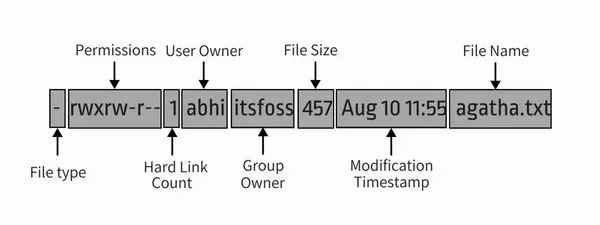
Dengan perintah chown, Anda dapat mengubah kepemilikan pengguna dan grup dari file atau direktori.
Contoh perintah chown di Linux
Berikut sintaks untuk perintah chown:
chown [options] user_spec filesIngatlah bahwa chown adalah perintah administratif sehingga Anda harus menjadi root atau memiliki hak sudo untuk membuat perubahan dengan perintah chown. Saya harap Anda tahu cara menambahkan pengguna sudo.
Jika tidak, Anda akan melihat kesalahan seperti ini:
chown: changing ownership of 'agatha.txt': Operation not permittedSekarang mari kita lihat bagaimana menggunakan perintah chown dengan contoh.
Berikut kumpulan contoh yang akan saya gunakan:
-rw-r--r-- 1 abhishek abhishek 456 Jan 24 09:30 agatha.txt
drwxr-xr-x 2 abhishek abhishek 4096 Jan 24 09:31 mydir
drwxr-xr-x 3 abhishek abhishek 4096 Jan 24 09:30 new
-rw-r--r-- 1 abhishek abhishek 356 Jan 24 09:30 sherlock.txt1. Ubah atau setel kepemilikan file oleh pengguna
Untuk mengubah kepemilikan file, gunakan perintah dengan cara ini:
sudo chown user_name file_nameAnda juga dapat menggunakan UID (ID pengguna) sebagai ganti nama pengguna. Berikut ini contoh perubahan yang dibuat:
[email protected]:~/tutorial$ sudo chown prakash agatha.txt
[email protected]:~/tutorial$ ls -l agatha.txt
-rw-r--r-- 1 prakash abhishek 456 Jan 24 09:30 agatha.txtSeperti yang Anda lihat, pemilik file telah berubah menjadi 'prakash' dari 'abhishek' tetapi grupnya tetap 'abhishek'. Mari saya tunjukkan cara mengubah kepemilikan pengguna dan kepemilikan grup.
2. Ubah kepemilikan pengguna dan grup
Untuk mengubah kepemilikan pengguna dan grup dari suatu file, Anda dapat menentukan grup dengan nama pengguna yang dipisahkan oleh kolom seperti ini:
sudo chown user_name:group_name file_nameTentu saja, Anda dapat menggunakan UID dan GID sebagai ganti nama pengguna dan nama grup.
[email protected]:~/tutorial$ sudo chown prakash:adm sherlock.txt
[email protected]:~/tutorial$ ls -l sherlock.txt
-rw-r--r-- 1 prakash adm 356 Jan 24 09:30 sherlock.txtSeperti yang Anda lihat pada contoh di atas, saya mengubah pengguna file sherlock.txt menjadi 'prakash' dan grup menjadi 'adm'.
3. Ubah grup menjadi grup default pengguna
Setiap pengguna memiliki default atau grup utama. Jika pengguna membuat file atau direktori baru, grup utama ini secara otomatis menjadi pemilik grup dari file tersebut. Anda dapat membuat daftar grup default pengguna dengan perintah id.
Sekarang jika Anda ingin mengubah kepemilikan grup file ke grup default pengguna, Anda harus meninggalkan nama grup setelah titik dua.
sudo chown user_name: file_nameSeperti yang Anda lihat pada contoh di bawah, pemilik pengguna file sherlock.text 'prakash ' dan pemilik grup 'adm '. Saya mengubah pemiliknya menjadi 'abhishek' tetapi tidak memberikan nama grup. Namun itu mengubah grup dari 'adm' menjadi grup default 'abhishek'.
[email protected]:~/tutorial$ ls -l sherlock.txt
-rw-r--r-- 1 prakash adm 356 Jan 24 09:30 sherlock.txt
[email protected]:~/tutorial$ sudo chown abhishek: sherlock.txt
[email protected]:~/tutorial$ id abhishek
uid=1000(abhishek) gid=1000(abhishek) groups=1000(abhishek),4(adm),24(cdrom),27(sudo),30(dip),46(plugdev),116(lpadmin),126(sambashare),999(docker)
[email protected]:~/tutorial$ ls -l sherlock.txt
-rw-r--r-- 1 abhishek abhishek 356 Jan 24 09:30 sherlock.txt4. Ubah grup saja
Jika Anda hanya ingin mengubah grup tanpa diganggu oleh pemilik pengguna, Anda dapat menggunakan perintah chown seperti ini:
sudo chown :group_name file_namePada contoh di bawah ini, saya menyetel kepemilikan grup ke sudo tanpa menyentuh kepemilikan pengguna:
[email protected]:~/tutorial$ ls -l agatha.txt
-rw-r--r-- 1 prakash abhishek 456 Jan 24 09:30 agatha.txt
[email protected]:~/tutorial$ sudo chown :sudo agatha.txt
[email protected]:~/tutorial$ ls -l agatha.txt
-rw-r--r-- 1 prakash sudo 456 Jan 24 09:30 agatha.txt5. Ubah kepemilikan pengguna dan grup dari sebuah direktori secara rekursif
Dalam semua perintah di atas, Anda dapat mengganti file dengan direktori dan itu akan bekerja sama untuk mengubah kepemilikan direktori.
Satu-satunya masalah di sini adalah bahwa secara default kepemilikan konten di dalam direktori tidak berubah.
Untuk mengubah kepemilikan direktori beserta semua konten di dalam direktori, Anda dapat menggunakan opsi rekursif -R.
sudo chown -R user_name:group_name directory_name6. Tetapkan kepemilikan pengguna dan grup yang sama sebagai file referensi
Anda dapat menggunakan file sebagai referensi dan mengubah kepemilikan pengguna dan grup dari file berdasarkan file referensi dengan cara ini:
sudo chown --reference=file1.txt file2.txtPada contoh di bawah ini, file agatha.txt telah digunakan sebagai referensi. Dan seperti yang Anda lihat, kepemilikan sherlock.txt telah diubah berdasarkan agatha.txt.
[email protected]:~/tutorial$ ls -l agatha.txt sherlock.txt
-rw-r--r-- 1 prakash sudo 456 Jan 24 09:30 agatha.txt
-rw-r--r-- 1 abhishek abhishek 356 Jan 24 09:30 sherlock.txt
[email protected]:~/tutorial$ sudo chown --reference=agatha.txt sherlock.txt
[email protected]:~/tutorial$ ls -l agatha.txt sherlock.txt
-rw-r--r-- 1 prakash sudo 456 Jan 24 09:30 agatha.txt
-rw-r--r-- 1 prakash sudo 356 Jan 24 09:30 sherlock.txtSaya pikir Anda memiliki cukup banyak contoh perintah chown untuk memahaminya. Anda selalu dapat merujuk ke halaman manual chown untuk detail lebih lanjut.
Jika Anda memiliki pertanyaan atau saran, beri tahu saya.